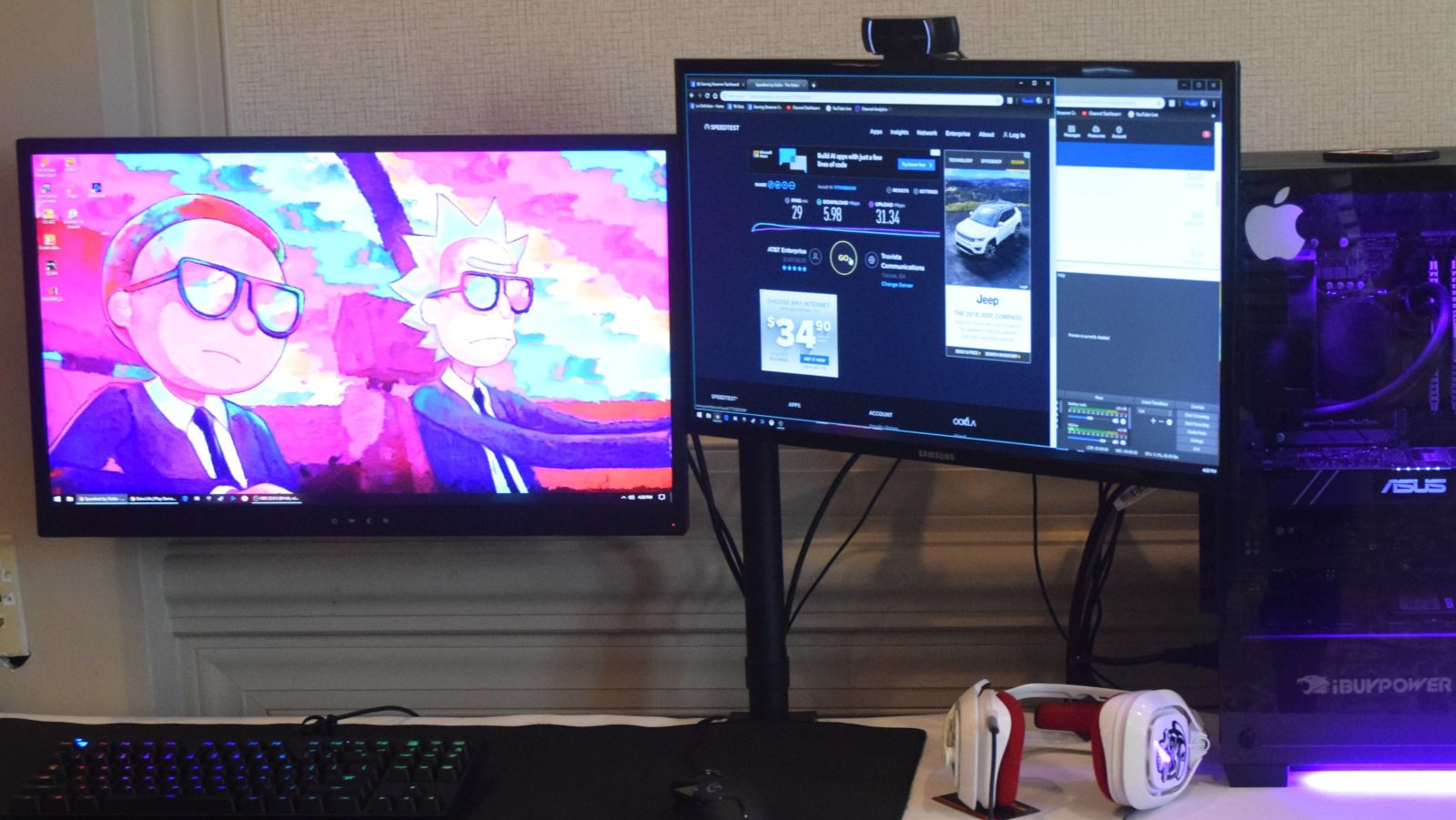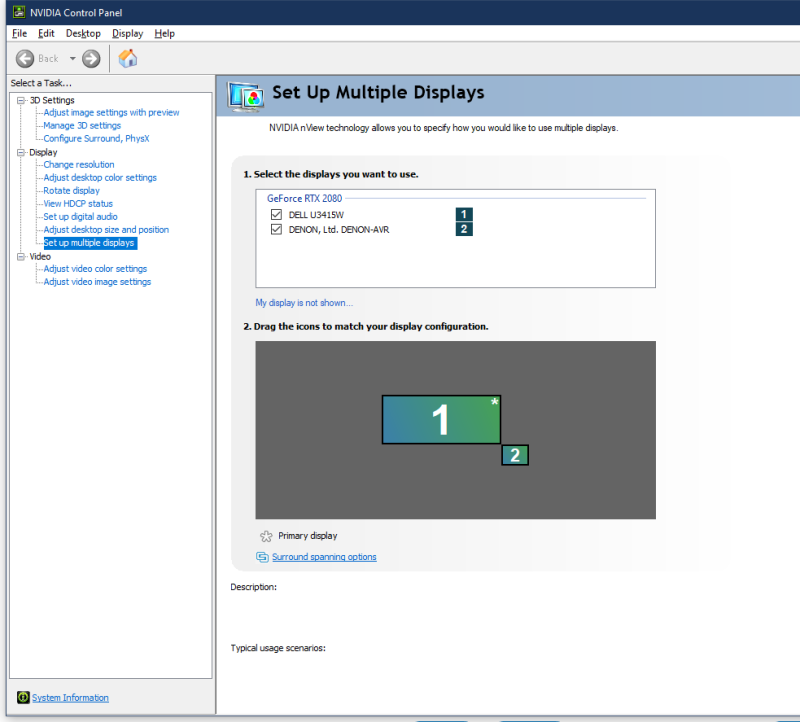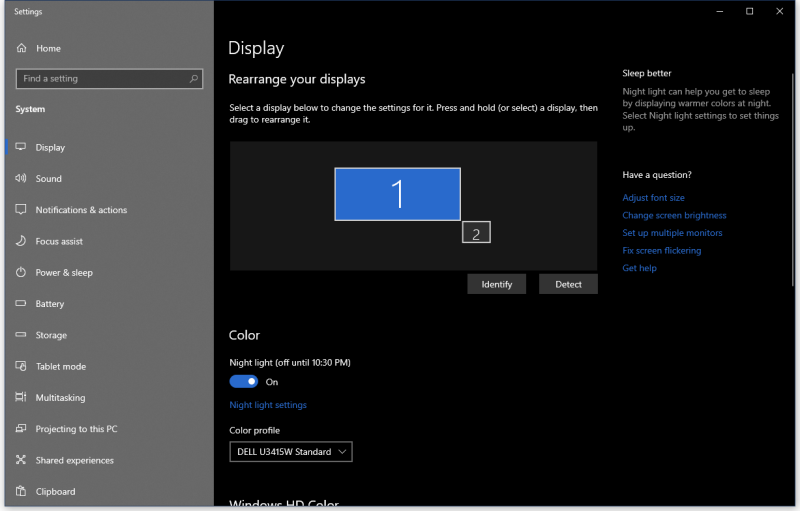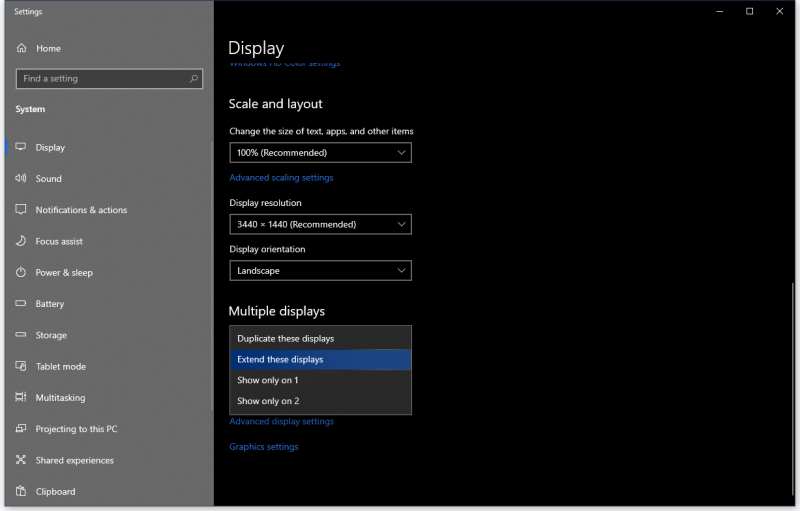برخی از افراد برای افزایش بهرهوری خود تصمیم به استفاده همزمان از دو نمایشگر میگیرند. البته باید اشاره کنیم استفاده از چند نمایشگر گاهی اوقات میتواند اگر سیستم عامل مشکل داشته باشد آزاردهنده شود، ولی خب رفع هر مشکلی نباید آنقدر سخت باشد.
به هرحال، یکی از خوانندگان روکیدا با فرستادن یک ایمیل به ما گفته است:
«من از ویندوز ۱۰ استفاده میکنم و به کمی کمک نیاز دارم. من چندین سال است از دو نمایشگر استفاده میکنم. استفاده از آنها هیچ مشکلی نداشت تا زمانی که سیستم عاملم را به ویندوز ۱۰ ارتقاء دادم، حالا هر دو نمایشگر اپلیکیشنهای مشابهی را نشان میدهند. گزینه Detect در کنترل پنل کار نمیکند. یکی از نمایشگرها مارک دل و دیگری ایسوس است. آیا میتوانید به من کمک میکنید؟»
باید به اطلاع این خواننده عزیز برسانیم به نظر ما مشکلی که با آن روبرو شدند حاد نیست. به احتمال خیلی زیاد ارتقاء به ویندوز ۱۰ به سادگی تنها باعث ریست تنظیمات شده است.
برای رفع این مشکل چند گزینه پیشنهاد میکنیم. دوست عزیزمان در ایمیل خود اشاره نکرده بود آیا از کارت گرافیک انبورد یا مجزا استفاده میکند. ابتدا بهتر است با این موضوع شروع کنیم.
اگر از یک کارت گرافیک مجزا (به عنوان مثال انویدیا یا AMD) استفاده میکنید مطمئن شوید جدیدترین درایورهای آنها را نصب کردید. هنگام این کار ممکن است یک گزینه برای ارتقاء هر درایوری که در حال حاضر استفاده میکنید (گزینه «express install») را ببینید یا گزینه «clean install» را انتخاب کنید که تنظیمات فعلی را در طول فرآیند نصب پاک میکند. پیشنهاد ما گزینه دوم است.
پس از آن وارد کنترل پنل کارت گرافیک هر کدام از این دو شرکت شوید. برای این کار روی دسکتاپ ویندوز کلیک راست کرده و گزینه کنترل پنل انویدیا یا تنظیمات AMD Redeon را انتخاب کنید.
در آن جا باید گزینهای را پیدا کنید که توسط آن بتوانید نصب چند مانیتور را مدیریت کنید یا حداقل متوجه شوید دو نمایشگر به آن شکلی که میخواهید پیکربندی نشدند. از آن جایی که سیستم ما کارت گرافیک انویدیا را دارد، ظاهر این پنل در سیستم ما به این صورت است:
تحت این شرایط، ما روی یکی مانیتورها کلیک راست کردیم و گزینه کلون (محتوای نمایشگر اصلی روی نمایشگر دیگر نیز ظاهر میشود) یا توسعه نمایشگر (گزینهای که ظاهرا دوست عزیزمان به دنبال آن است) را انتخاب میکنیم.
اگر این گزینه را در کنترل پنل خود نمیبینید، باید یک راهحل سادهتر را در پیش بگیرید یعنی از یک کارت گرافیک انبورد استفاده میکنید و میتوانید از طریق خود ویندوز نیز این مراحل را طی کنید.
با کلیک روی دکمه استارت و تایپ کلمه Display وارد بخش تنظیمات نمایشگر ویندوز ۱۰ شوید. روی اولین گزینه که در منو استارت ظاهر میشود کلیک کنید تا تصویری مانند تصویر زیر را ببینید:
کمی به پایین اسکرول کنید یک منو کشویی میبینید که به شما اجازه میدهد انتخاب کنید میخواهید نمایشگرهای خود را تکرار کنید یا توسعه دهید. به نظر ما مشکل دوست عزیزمان قرارگیری گزینههای این منو روی گزینه duplicate است و باید به جای آن extend را انتخاب کنند.
اگر این گزینه کار نمیکنید، باید کمی عیبیابی خود را متفاوت کنید. زمانی که با چنین مشکلی هنگام نصب چند نمایشگر روبرو میشویم، یک ترفند که معمولا جواب میدهد خاموش کردن سیستم، در آوردن کابل نمایشگر دوم و روشن کردن سیستم تنها با یک نمایشگر است.
سپس ممکن است بخواهید درایورهای کارت گرافیک خود را با استفاده از گزینه نصب «clean» مجددا نصب کنید تا دیگر تنظیمات عجیبی که برای شما دردسر بیافریند وجود نداشته باشد.
پس از آن یک مرتبه دیگر سیستم خود را خاموش کنید، مانیتور دوم را وصل کرده و مجددا سیستم را روشن کنید. ممکن است مجبور شوید مجددا از کنترل پنلهای کارت گرافیک خود (یا ویندوز ۱۰) تنظیمات را بررسی کنید ولی این کار باید هر مشکلی که داشته باشید را رفع کند.
همچنین توصیه میکنیم حتما بررسی کنید آیا نمایشگرها را صحیح وصل کردید یا نه. البته به نظر ما اگر پیش از نصب ویندوز ۱۰ مشکلی نداشتید این قضیه دلیل این ماجرا نیست ولی ارزش بررسی را دارد.
اگر کارت گرافیک ندارید، هر دو مانیتور باید به مادربورد شما وصل شوند. اگر کارت گرافیک دارید هر دو نمایشگر باید به آن وصل شده باشند. یک نمایشگر را به کارت گرافیک و دیگری را به مادربورد متصل نکنید. شک دارم حتی اگر این کار را کرده باشید روی هر دو نمایشگر تصویری را ببینید، ولی اگر این کار را کردید ممکن است دلیل این باشد که نمیتوانید محتوای خود را روی هر دو نمایشگر توسعه دهید.
امیدواریم این مقاله به این دوست عزیزمان و سایر افرادی که مشکل احتمالی مشابهی دارند کمک کرده باشد.